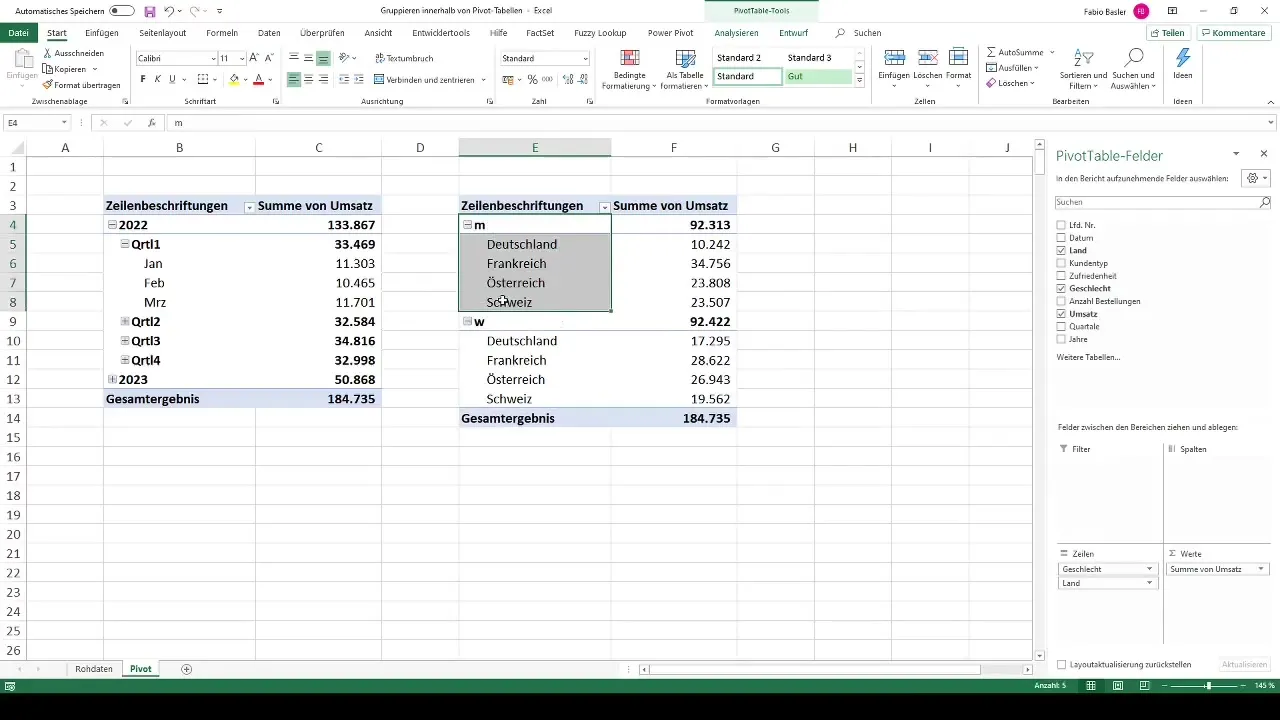Πίνακες Πίβοτ είναι ένα από τα ισχυρότερα εργαλεία στο Excel για την ανάλυση και σύνοψη σύνθετων δεδομένων. Σε αυτό το εγχειρίδιο, θα σου δείξω πώς μπορείς να ομαδοποιήσεις διάφορα στοιχεία μέσα σε έναν πίνακα Πίβοτ. Είτε πρόκειται για χρονικές διαστάσεις είτε για δικές σου ιδιότητες - θα σε οδηγήσω βήμα προς βήμα μέσα από τις διάφορες επιλογές που έχεις για να οργανώσεις και να παρουσιάσεις αποτελεσματικά τα δεδομένα σου.
Κύρια Μηνύματα
- Οι πίνακες Πίβοτ επιτρέπουν εύκολη ομαδοποίηση των δεδομένων.
- Το Excel προσφέρει αυτόματες ομαδοποιήσεις για χρονικές διαστάσεις.
- Μπορείς να δημιουργήσεις μη αυτόματες ομάδες για τη δημιουργία δικών σου ιεραρχιών.
- Η σειρά των ιδιοτήτων είναι κρίσιμη για την αναπαράσταση των δεδομένων.
Οδηγός Βήμα προς Βήμα
Προετοιμασία του Αρχικού Συνόλου Δεδομένων
Για να ξεκινήσεις τη δημιουργία του πίνακα Πίβοτ σου, πρέπει πρώτα να ετοιμάσεις το αρχικό σύνολο δεδομένων σου στο Excel. Πατώντας τον συνδυασμό πλήκτρων "Πλήκτρο ελέγχου + A", ακολουθούμενο από "Πλήκτρο ελέγχου + Τ". Αυτό μορφοποιεί τα δεδομένα σου ως πίνακα, κάτι που θα σου ευκολίασει την εργασία σου με τους πίνακες Πίβοτ αργότερα.
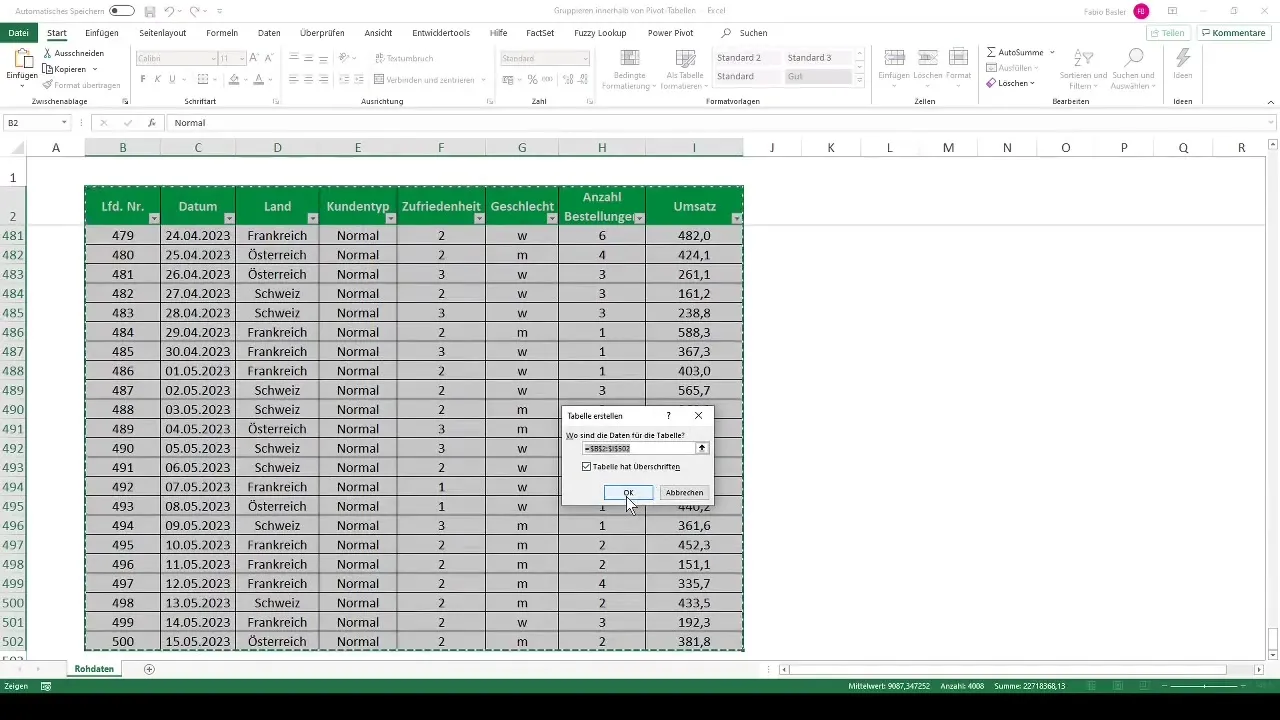
Δημιουργία Πίνακα Πίβοτ
Αφού έχει μορφοποιηθεί ο πίνακας σου, το επόμενο βήμα είναι να δημιουργήσεις έναν πίνακα Πίβοτ. Πήγαινε στην καρτέλα "Εισαγωγή" και επέλεξε "Πίνακας Πίβοτ". Το Excel θα σε ζητήσει να εξάγεις τα νέα δεδομένα σε ένα νέο φύλλο εργασίας. Κάνε κλικ στο "ΟΚ" για να συνεχίσεις.
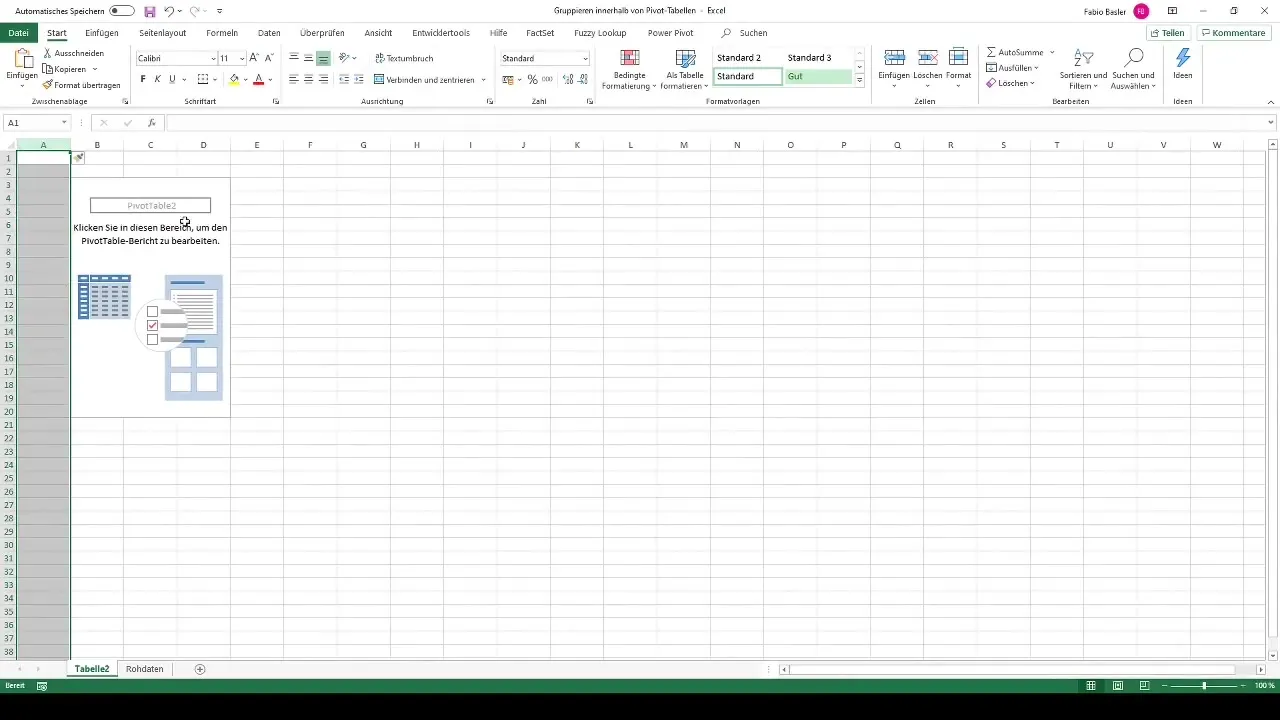
Διαχωρισμός Δεδομένων με βάση τα Έσοδα
Τώρα που ο πίνακας Πίβοτ έχει ήδη δημιουργηθεί, μπορείς να δημιουργήσεις την πρώτη επισκόπηση. Για παράδειγμα, θα μπορούσες να αναλύσεις τα έσοδα ανά ημερομηνία. Αν σύρεις τα αντίστοιχα πεδία στις περιοχές γραμμών και τιμών, θα δεις αμέσως μια περίληψη των δεδομένων σου.
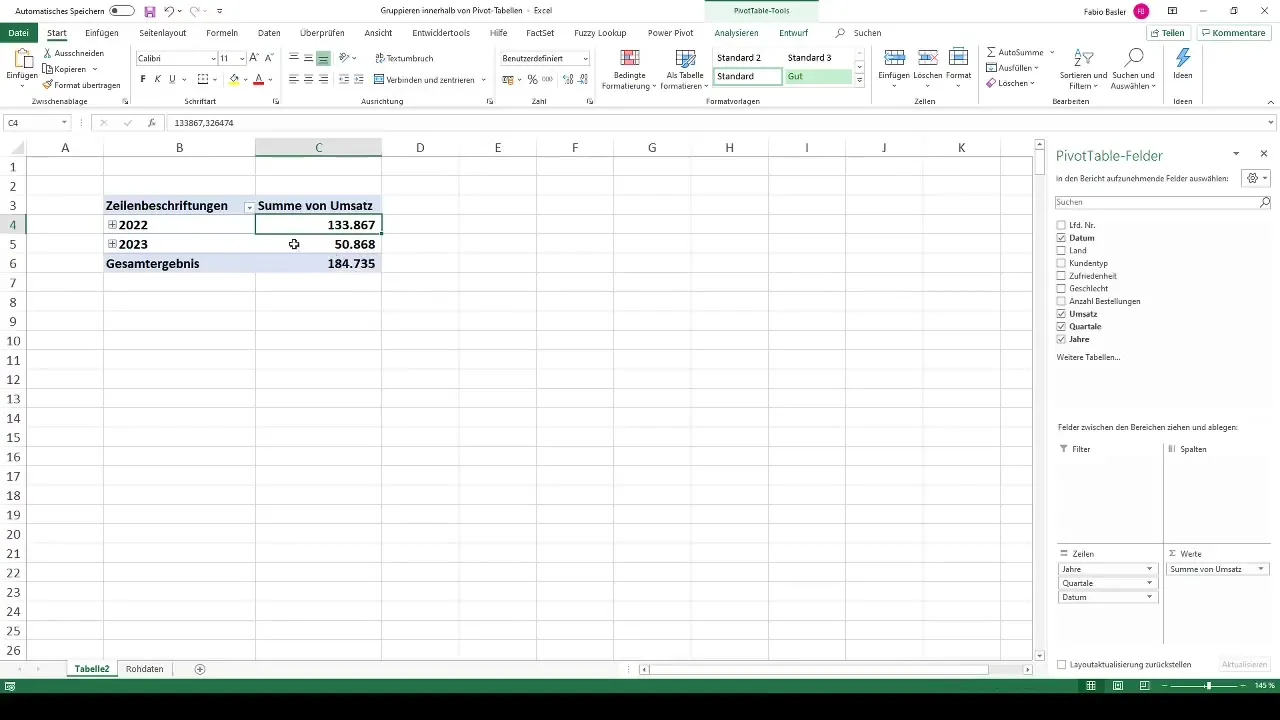
Αυτόματες Ομαδοποιήσεις ανά Χρονικές Διαστάσεις
Ένα ειδικό χαρακτηριστικό του πίνακα Πίβοτ σου είναι η δυνατότητα αυτόματης ομαδοποίησης ανά χρονικές διαστάσεις. Το Excel αναγνωρίζει αυτόματα το έτος, το τρίμηνο και τους μήνες, έτσι ώστε να μπορείς να χρησιμοποιήσεις αυτές τις ιεραρχικές χρονικές διαστάσεις απευθείας στον πίνακα σου.
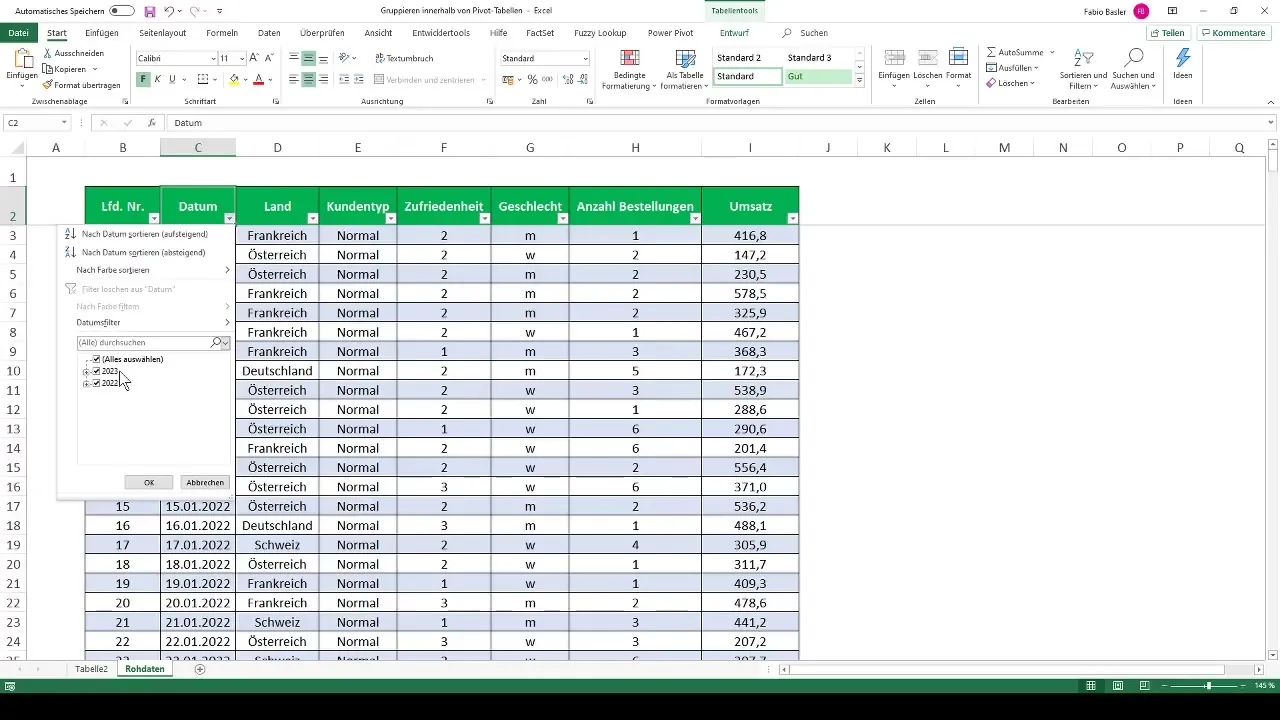
Δημιουργία Προσαρμοσμένων Ομάδων
Αν θέλεις να λάβεις υπόψη σου δικές σου ιδιαιτερότητες στην ανάλυσή σου, είναι σημαντικό να δημιουργήσεις ένα νέο αντίγραφο του πίνακα Πίβοτ σου. Με τον συνδυασμό πλήκτρων "Πλήκτρο ελέγχου + A" και μετέπειτα δεξί κλικ, μπορείς να αντιγράψεις τον πίνακα και να τον επικολλήσεις σε μια νέα θέση. Σε αυτόν τον αντιγραμμένο πίνακα μπορείς να αλλάξεις τις διαστάσεις σου.
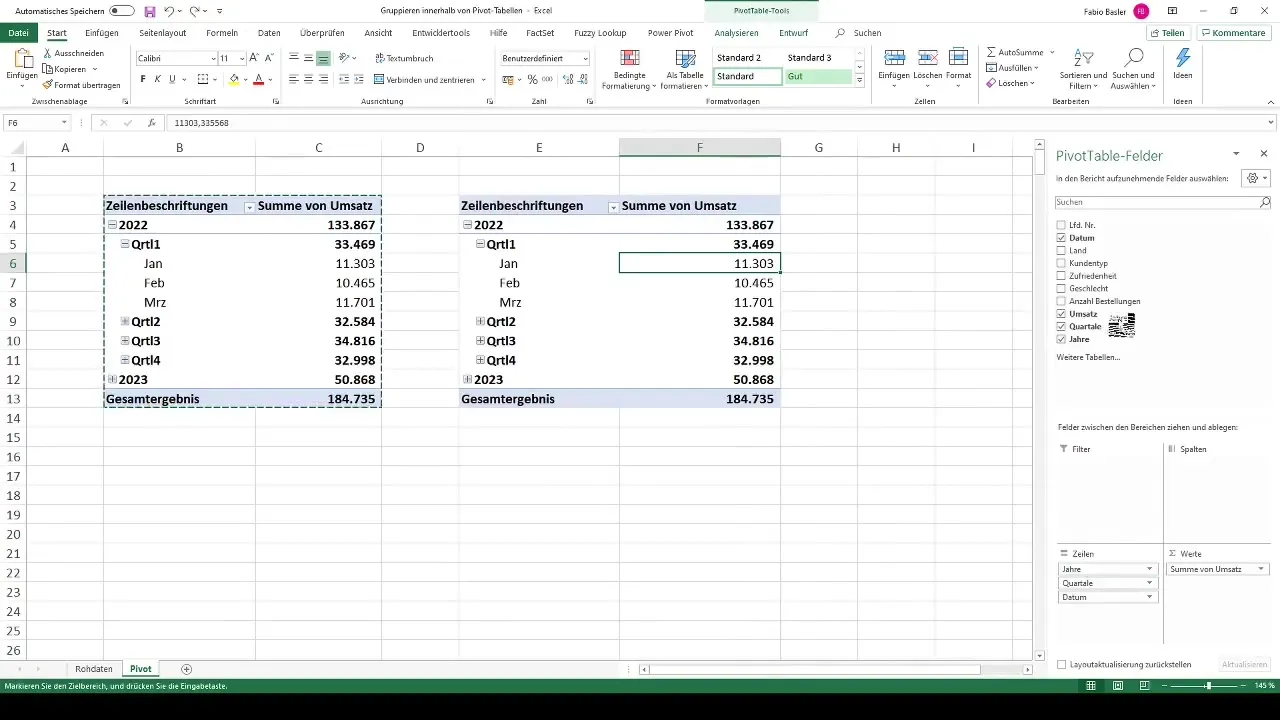
Προσαρμογή των Χαρακτηριστικών
Αποφάσισε τώρα ποια χαρακτηριστικά θες να βλέπεις στον πίνακα Πίβοτ σου. Θέλεις για παράδειγμα να αναλύσεις τα έσοδα ανά χώρα και φύλο; Σύρε τα αντίστοιχα πεδία στις περιοχές γραμμών και στηλών για να λάβεις τις επιθυμητές πληροφορίες.
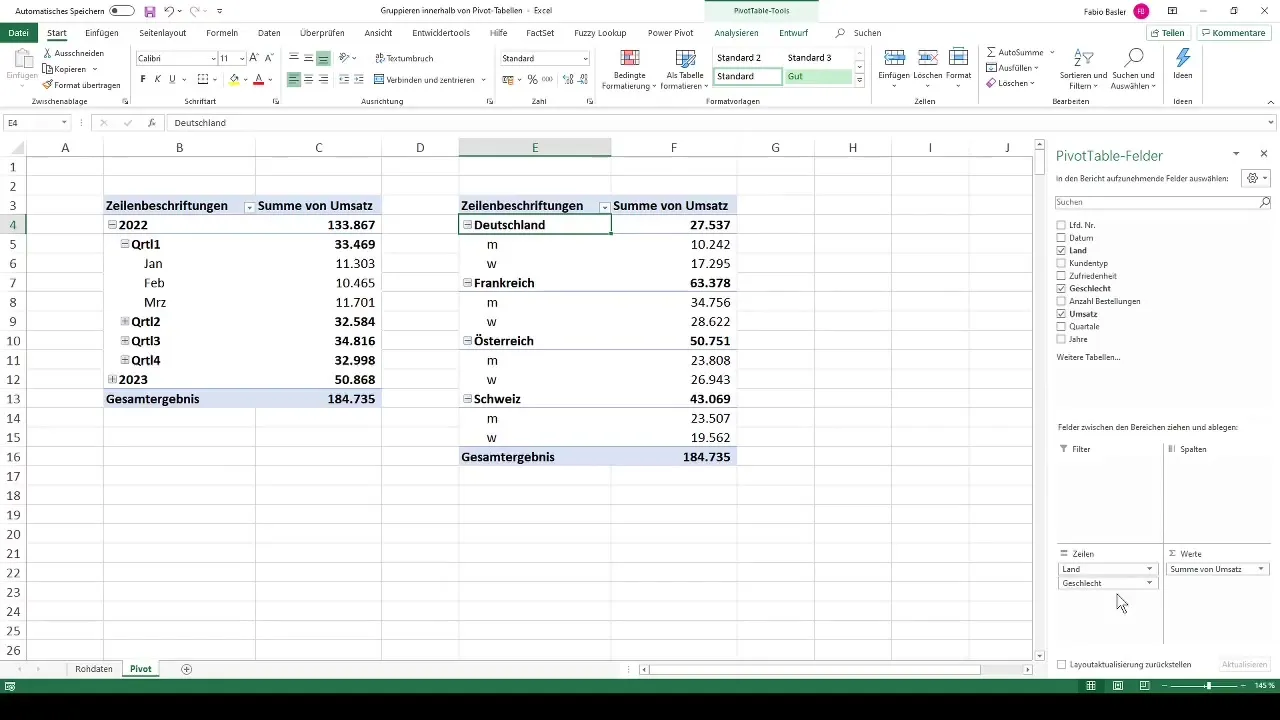
Ομαδοποίηση με Πολλαπλά Χαρακτηριστικά
Αν έχεις συνδυάσει πολλά χαρακτηριστικά, μπορείς να αλλάξεις τη σειρά για να παρουσιάσεις τα δεδομένα με πιο ευκολοδιάβαστο τρόπο. Κάνε κλικ στο χαρακτηριστικό που θες να προσαρμόσεις και σύρε το στη θέση που επιθυμείς. Με αυτόν τον τρόπο μπορείς να εμφανίσεις τα δεδομένα ανά φύλο και έπειτα ανά χώρα.